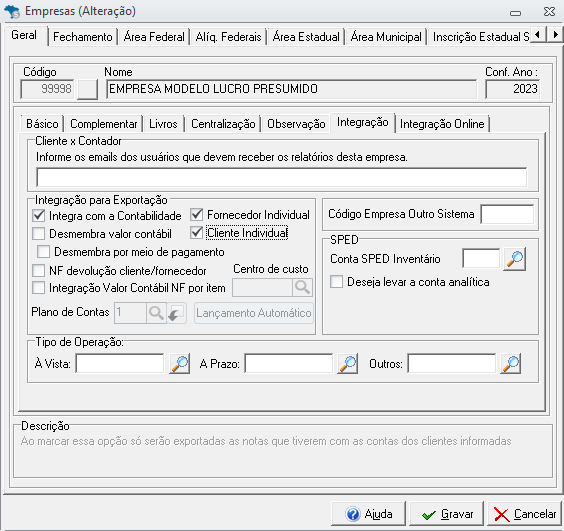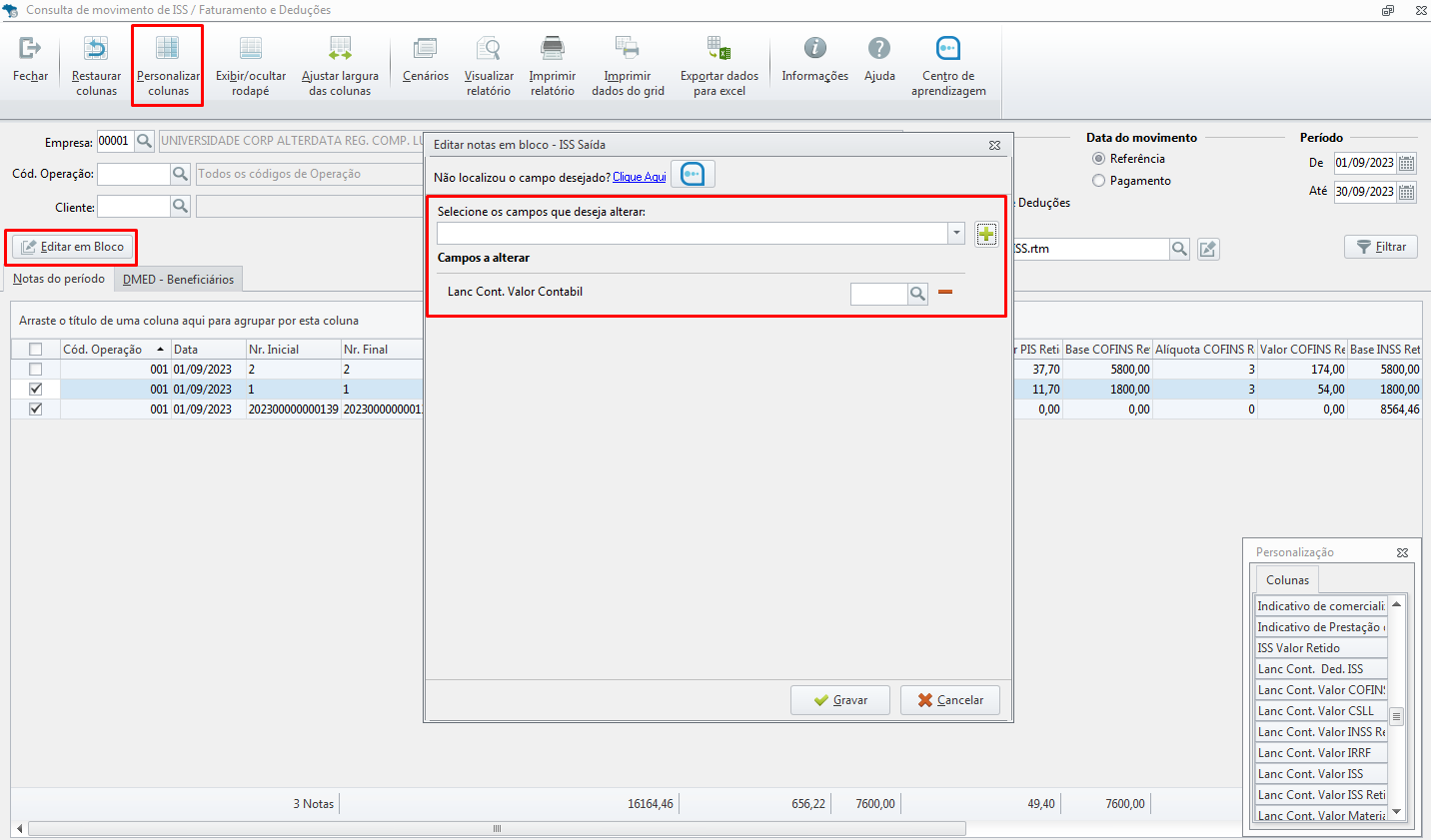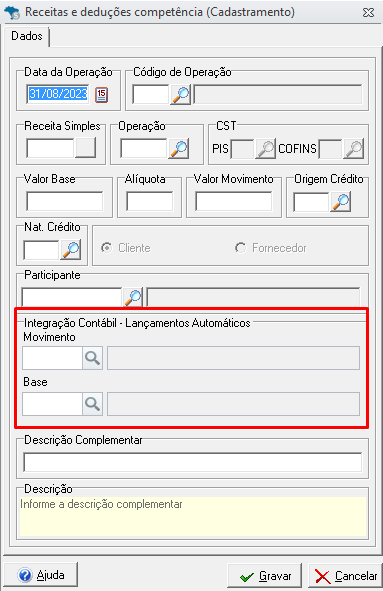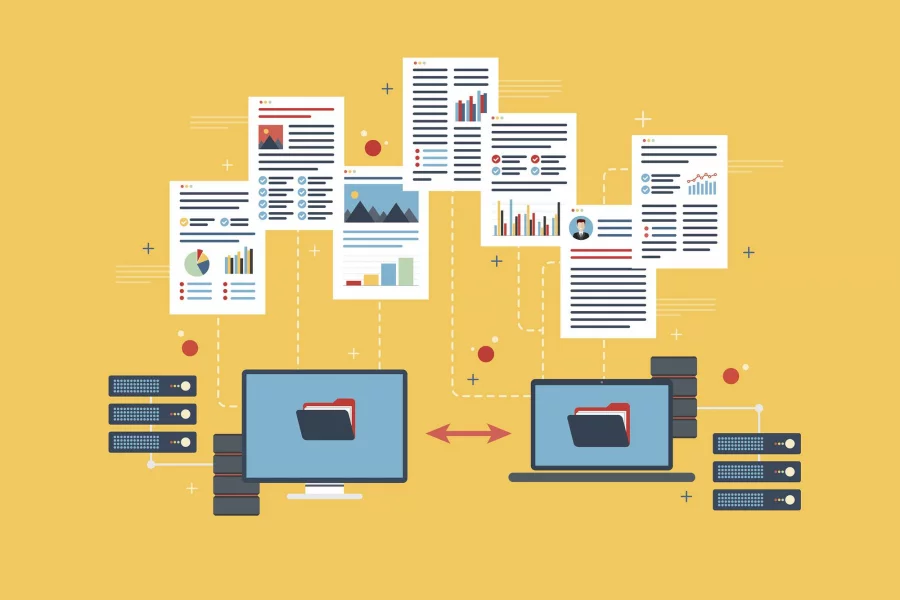Nesse artigo veremos as principais configurações no Fiscal para que seja realizada a Integração com o sistema Contábil. Caso seja necessário algo mais detalhado, clique aqui.
Configurações no cadastro da empresa no Fiscal
Configurações para empresas que trabalham com comércio:
Configurações para empresas que trabalham com serviço
Configurar Lançamento em Receitas e Deduções
Caso realize lançamentos manuais em Receitas e Deduções, poderá configurar o código de lançamento automático.
- Acesse aba Lançamentos > Receitas e Deduções
- Clique em novo
- Preencha os campos necessários
- No campo Integração Contábil - Lançamentos Automáticos, informe o lançamento referente ao Código
- Após, grave.
Realizar a exportação Fiscal × Contábil
Acesse a aba Contábil - Exportar para o Contábil;
Selecione a empresa, período e tipo de movimentação que deseja integrar com o sistema Contábil;
Marcando "Gerar Lote no Sistema Contábil Alterdata" o sistema criará o lote automaticamente no sistema Contábil. Sendo assim, caso essa opção fique desmarcada será habilitada uma tela seguinte aonde será necessário seleciona o diretório para salvar o arquivo .TXT contendo os dados a serem importados no Contábil seguindo o passo a passo:
- Acesse o sistema Contábil na aba Lançamentos - Importar Lançamentos;
- Selecione a opção "Escrita Fiscal" e avance até a conclusão da importação.